U bent hier:
Privacy-instellingen in de Facebook-app
Artikel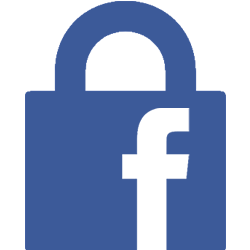
De Facebook-app bundelt privacy-instellingen. Daarmee is het gemakkelijker en overzichtelijker om de juiste instellingen te vinden.
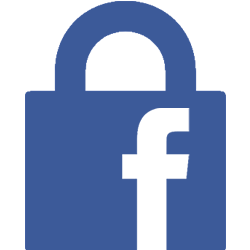

De Facebook-app
Facebook heeft een app voor op de smartphone of tablet. Daarin zijn de instellingen die met privacy te maken hebben gebundeld. In dit artikel lopen we de instellingen na zodat u zeker weet dat uw privacy is gewaarborgd. Voor zover dat mogelijk is op Facebook natuurlijk.
- Open de Facebook-app.
- Tik op het menu. Dit is het pictogram van de drie horizontale streepjes.
- Scrol naar onderen en tik op de optie Instellingen en privacy.
- Tik op Instellingen.
De pagina die volgt bestaat uit deze onderdelen:
- Tools en informatiebronnen;
- Voorkeuren;
- Doelgroep en zichtbaarheid;
- Je activiteit en toestemmingen;
- Je gegevens;
- Richtlijnen voor de community en juridisch beleid.
Privacy
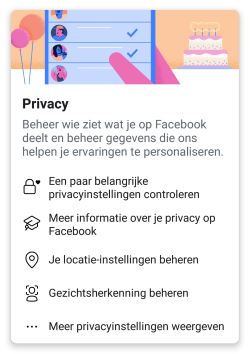 Dit onderdeel bundelt de Facebook-instellingen die te maken hebben met uw privacy. Stel hier in wie welke persoonlijke informatie van u mag zien, wie uw berichten mag zien, maar ook of Facebook uw locatie mag bijhouden. Het is een bijzonder uitgebreid onderdeel dus neem er de tijd voor.
Dit onderdeel bundelt de Facebook-instellingen die te maken hebben met uw privacy. Stel hier in wie welke persoonlijke informatie van u mag zien, wie uw berichten mag zien, maar ook of Facebook uw locatie mag bijhouden. Het is een bijzonder uitgebreid onderdeel dus neem er de tijd voor.
We behandelen de volgende opties:
- Privacycontrole uitvoeren;
- Je locatie-instellingen beheren;
- Meer privacyinstellingen weergeven.
Privacycontrole uitvoeren
- Tik onderaan het kopje 'Tools en informatiebronnen' op Privacycontrole.
- Meerdere onderwerpen verschijnen. Kies op de gewenste optie.
- Wie kan zien wat je deelt: bepaal hier wie uw berichten, verhalen en uw persoonlijke gegevens ziet. Zoals uw e-mailadres, geboortedatum en telefoonnummer, en uw geplaatste berichten en verhalen. Verder kunt u hier iemand blokkeren en toegang tot deze gegevens weigeren.
- Je account veilig houden: controleer hier uw Facebook-wachtwoord.
- Hoe mensen je kunnen vinden op Facebook: geef hier aan wie u vriendschapsverzoeken mag sturen.
- Je gegevensinstellingen op Facebook: verwijder hier de apps en sites van andere bedrijven bij welke u via Facebook bent aangemeld.
- Je advertentievoorkeuren op Facebook: bepaal hier welke profielgegevens adverteerders mogen gebruiken, zoals uw relatiestatus.
- Volg de stappen op het scherm.
Je locatie-instellingen beheren
Mag Facebook weten waar u bent? Daarover gaan de locatie-instellingen.
- Tik onder 'Je activiteit en toestemmingen' op Apparaattoestemmingen.
- Hebt u Facebook geen toestemming gegeven, dan staat er onder Locatie 'Nooit'. U hoeft vervolgens niets te doen want Facebook houdt niet bij waar u bent.
- Tik achter Locatie op Informatie bekijken.
- Open de locatie-instellingen door op Instellingen bijwerken > Apparaatinstellingen openen te tikken.
- Tik vervolgens op Machtigingen > Locatie (Android) of op Locatie (iPhone/iPad).
- Tik op de gewenste optie. Wij tikken op Niet toestaan (Android) of op Nooit (iPhone/iPad).
Meer privacyinstellingen weergeven
Onder 'Doelgroep en zichtbaarheid' staan instellingen die te maken hebben met wie uw profiel en berichten kan zien.
- Tik onder 'Doelgroep en zichtbaarheid' op Berichten. Daar kunt u het volgende instellen:
- Beperken wie eerdere berichten kan zien: stel dit in als u twijfelt of eerdere berichten wel de instelling hadden die u wenst. Tik daarna op Bekijken > Eerdere berichten beperken > Eerdere berichten beperken. Alle berichten die u ooit hebt geplaatst, zijn nu alleen door uw Facebookvrienden te zien.
- Wie kan je toekomstige berichten zien?: tik op het blauwe uitklapmenu en selecteer de gewenste optie.
- Tik daarna linksboven op de pijl terug.
- Tik op Volgers en openbare inhoud > Wie kan de mensen, pagina's en lijsten die je volgt zien?
- Tik op het blauwe uitklapmenu.
- Selecteer de gewenste optie.
- Tik daarna linksboven op de pijl terug.
- In Hoe mensen je kunnen vinden en contact met je kunnen opnemen zijn een aantal opties gebundeld. Stel ze in door erop te klikken en de gewenste optie in te stellen:
- Wie kan je vriendschapsverzoeken sturen?
Laat dit staan op 'Iedereen'. Dan bepaalt u bij elk verzoek dat binnenkomt wel of u erop ingaat of niet. - Wie kan je vriendenlijst zien?
Tik in ieder geval op Vrienden. Sommigen willen niet dat dit voor anderen zichtbaar is. Kies in dat geval voor Alleen ik. - Aan wie kan Facebook jouw profiel voorstellen op basis van je telefoonnummer of e-mailadres?
Stel iemand zoekt op Facebook door uw e-mailadres in te typen. Door wie wilt u dan gevonden worden? Stel de gewenste opties in. - Wil je dat zoekmachines buiten Facebook doorverwijzen naar je profiel?
Met deze optie wordt bedoeld of u gevonden wilt worden (met uw Facebookprofiel) op bijvoorbeeld Google. Wilt u dit niet? Sleep dan het schuifje achter naar links.
- Wie kan je vriendschapsverzoeken sturen?
Advertentievoorkeuren
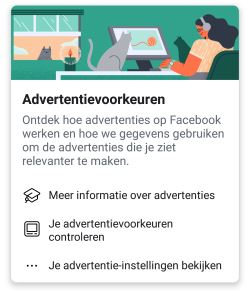 Facebook plaatst advertenties. Dat is het verdienmodel van het sociale medium. Daarom is het niet mogelijk de reclame te ontlopen. U kunt Facebook wel laten weten of het uw gegevens mag gebruiken voor advertenties op maat. Wilt u dat niet, zet deze optie dan op de volgende manier uit:
Facebook plaatst advertenties. Dat is het verdienmodel van het sociale medium. Daarom is het niet mogelijk de reclame te ontlopen. U kunt Facebook wel laten weten of het uw gegevens mag gebruiken voor advertenties op maat. Wilt u dat niet, zet deze optie dan op de volgende manier uit:
- Tik helemaal bovenaan op Meer bekijken in Accountcentrum.
- Tik op Advertentievoorkeuren > Advertentie-instellingen.
- Tik op Advertenties die buiten Meta worden weergegeven.
- Tik onderin op Niet toegestaan en tik linksboven op het pijltje.
- Tik nu op Sociale interacties.
- Tik helemaal onderaan de pagina op Alleen ik.
- Ga terug met het kruisje linksboven.
- Tik op het pijltje naar links totdat u terug bent bij 'Advertentievoorkeuren'.
- Tik weer op Advertentie-instellingen.
- Tik op Advertentie-ervaring.
- Tik op Advertenties met minder personalisatie > Bevestigen.
- Tik weer linksboven op de pijl naar links om de advertentie-instellingen te verlaten.
Wat vind je van dit artikel?
Geef sterren om te laten zien wat je van het artikel vindt. 1 ster is slecht, 5 sterren is heel goed.
Meer over dit onderwerp
Facebook en privacy
Facebook wordt hevig bekritiseerd vanwege privacyschendingen. Hoe zit het nu eigenlijk met privacy op Facebook?
Facebook beveiligen met hulp van vrienden
Geef bij Facebook vertrouwde contacten op en kom altijd weer in uw account. Ook bij aanvallen van hackers, of als u gewoon het wachtwoord bent vergeten.
Bekijk meer artikelen met de categorie:
Meld je aan voor de nieuwsbrief van SeniorWeb
Elke week duidelijke uitleg en leuke tips over de digitale wereld. Gratis en zomaar in de mailbox.